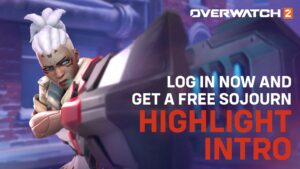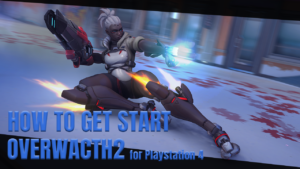Blizzard Entertainmentが開発・運営を手掛けるチームシューター「オーバーウォッチ2」について、ゲーム内にフレームレートを表示させる方法を解説していきます。
GeforceのオーバーレイやMSI Afterburnerなどの、外部アプリケーションを使わずにフレームレートを表示させたいユーザーにおすすめです。
目次
【オーバーウォッチ2】フレームレートを表示させる方法【Overwatch2】
ゲーム内にフレームレートを表示させる手順
メニュー画面からオプションを選択
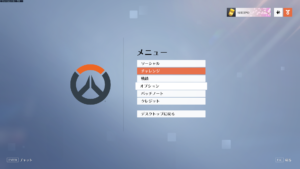
まずはメニュー画面を開いて項目一覧から「オプション」を選択します。
オプションからビデオ欄の詳細をチェック

オプション画面へ移動後、「ビデオ」>「詳細」の順でチェックします。
パフォーマンス統計とフレームレートをONに変更する

続いて「パフォーマンス統計を表示」と「フレームレートを表示」をONに変更します。最後に画面右下の「適用」を押せば変更完了です。
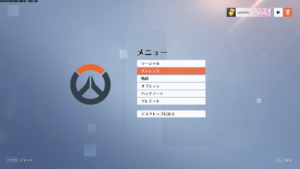
フレームレートは画面左上に表示
そのほかGPU温度・VRAM使用量・ネットワーク遅延なども用意されているので、ゲーム中のパフォーマンスを細かくチェックしたい方はコチラもONにすることでモニタリング可能です。
ということで、以上『オーバーウォッチ2でフレームレートを表示させる方法』でした。
ではまた ノシ
リンク
リンク